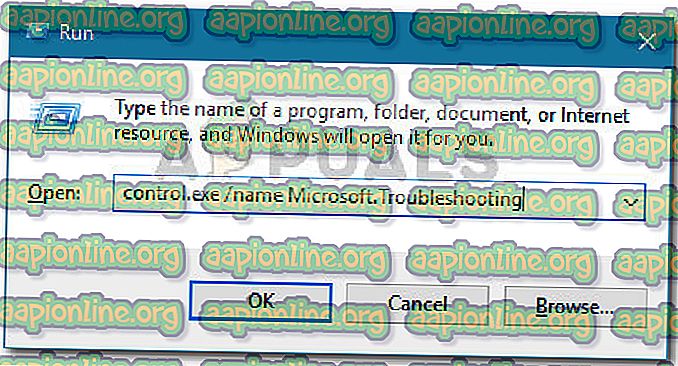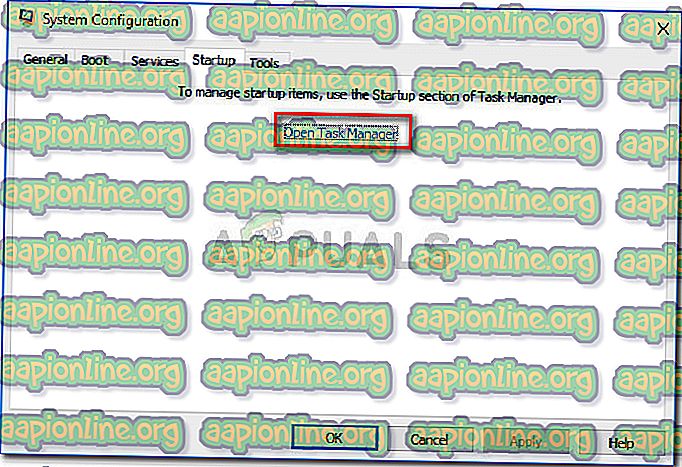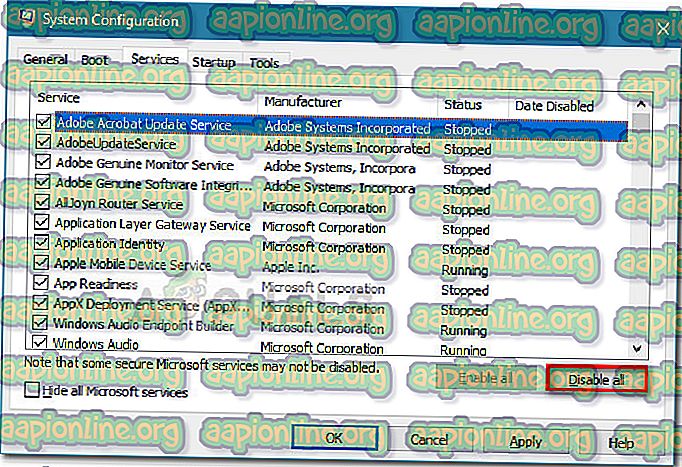Διορθώστε: Κωδικός σφάλματος 0x80240008
Ο κωδικός σφάλματος 0x80240008 είναι σύντομος για το WU_S_ALREADY_DOWNLOADED. Σημαίνει ουσιαστικά ότι η ενημέρωση που έχει προγραμματιστεί για λήψη έχει ήδη μεταφορτωθεί στο μηχάνημα προορισμού. Ωστόσο, τις περισσότερες φορές αυτό οφείλεται είτε σε παρεμβολές τρίτου μέρους είτε σε διαφθορά αρχείων συστήματος.
Ορισμένοι χρήστες των Windows αναφέρουν ότι λαμβάνουν τακτικά τον κωδικό σφάλματος 80240008 όταν προσπαθούν είτε να πραγματοποιήσουν αναζήτηση είτε να προσπαθήσουν να λάβουν μια ενημερωμένη έκδοση των Microsoft Windows. Τις περισσότερες φορές, οι χρήστες που επηρεάζονται αναφέρουν ότι το πρόγραμμα εγκατάστασης WU (Windows Update) επιστρέφει αυτό το μήνυμα σφάλματος μετά από 2-3 δευτερόλεπτα μετά την ενεργοποίηση της αναζήτησης.
Αν αντιμετωπίζετε αυτήν τη στιγμή το συγκεκριμένο ζήτημα, αυτό το άρθρο θα σας δώσει μια αποτελεσματική λίστα βημάτων αντιμετώπισης προβλημάτων. Παρακάτω, έχετε μια συλλογή μεθόδων που άλλοι χρήστες σε μια παρόμοια κατάσταση έχουν χρησιμοποιήσει για να επιλύσουν ή να παρακάμψουν τον κωδικό σφάλματος 0x80240008 . Αν θέλετε να αυξήσετε τις πιθανότητες επιτυχίας, ακολουθήστε τις πιθανές διορθώσεις παρακάτω, μέχρι να ανακαλύψετε μια μέθοδο που είναι αποτελεσματική για την επίλυση του προβλήματος στο συγκεκριμένο σενάριό σας. Ας ξεκινήσουμε!
Μέθοδος 1: Εκτέλεση του εργαλείου αντιμετώπισης προβλημάτων του Windows Update (μόνο για Windows 10)
Πριν δοκιμάσετε οτιδήποτε άλλο, ας δούμε αν η έκδοση των Windows σας δεν είναι σε θέση να επιλύσει αυτόματα το ζήτημα. Ορισμένοι χρήστες κατάφεραν να επιλύσουν το πρόβλημα εκτελώντας το Windows Update Troubleshooter - ένα ενσωματωμένο βοηθητικό πρόγραμμα Windows 10 που εκτελεί διάφορες στρατηγικές επισκευής που δημιουργήθηκαν για την αντιμετώπιση των πιο κοινών προβλημάτων που σχετίζονται με το WU (Windows Update).
Ακολουθήστε τον παρακάτω οδηγό για να εκτελέσετε την Αντιμετώπιση προβλημάτων του Windows Update σε μια προσπάθεια επίλυσης του κωδικού σφάλματος 0x80240008 :
- Πατήστε το πλήκτρο Windows + R για να ανοίξετε ένα πλαίσιο Εκτέλεση. Στη συνέχεια, πληκτρολογήστε " ms-settings: troubleshoot " και πατήστε Enter για να ανοίξετε την καρτέλα Αντιμετώπιση προβλημάτων της εφαρμογής Settings .
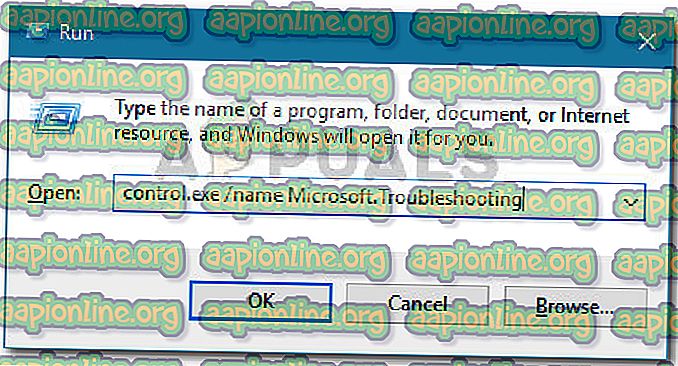
- Κάντε κύλιση προς τα κάτω στην καρτέλα Get up and running και κάντε κλικ στο Windows Update . Στη συνέχεια, κάντε κλικ στην επιλογή Εκτέλεση του εργαλείου αντιμετώπισης προβλημάτων.

- Μόλις ολοκληρωθεί η ανάλυση, κάντε κλικ στην επιλογή Εφαρμογή αυτής της ενημέρωσης κώδικα και περιμένετε να εφαρμοστεί η επιδιόρθωση.
- Κλείστε την Αντιμετώπιση προβλημάτων του Windows Update και επανεκκινήστε το μηχάνημα. Κατά την επόμενη εκκίνηση, δείτε εάν ήταν σε θέση να επιλύσετε τον κωδικό σφάλματος 0x80240008 .
Εάν το σφάλμα εξακολουθεί να εμφανίζεται, συνεχίστε με την επόμενη παρακάτω μέθοδο.
Μέθοδος 2: Κατάργηση εγκατάστασης του Antivirus ή του τείχους προστασίας τρίτου μέρους
Οι περισσότεροι χρήστες που αντιμετωπίζουν τον κωδικό σφάλματος 0x80240008 κατάφεραν να επιλύσουν το ζήτημα μετά την εξάλειψη μιας σουίτας ασφαλείας τρίτου μέρους από το σύστημά τους και τη χρήση των ενσωματωμένων λύσεων.
Ανάλογα με την έκδοση των Windows 10, μια ασυμβατότητα του τείχους προστασίας τρίτου μέρους ενδέχεται να προκαλέσει τον κωδικό σφάλματος 0x80240008 . Μπορείτε να επαληθεύσετε εάν η εξωτερική σουίτα ασφαλείας είναι υπεύθυνη για το ζήτημα του Windows Update καταργώντας την εγκατάσταση του αντιπυρικού σας προγράμματος προστασίας από ιούς τρίτων και / ή τρίτου μέρους.
Σημείωση: Λάβετε υπόψη ότι η απενεργοποίηση της προστασίας σε πραγματικό χρόνο δεν αρκεί για να εξακριβωθεί αν η εξωτερική σουίτα ασφαλείας προκαλεί το πρόβλημα.
Ακολουθήστε τον παρακάτω οδηγό για να καταργήσετε την εγκατάσταση του αντιπυρικού σας ή του τείχους προστασίας τρίτων και να δείτε εάν μπορείτε να εγκαταστήσετε ενημερώσεις των Windows χωρίς τον κωδικό σφάλματος 0x80240008 :
- Πατήστε το πλήκτρο Windows + R για να ανοίξετε ένα πλαίσιο Εκτέλεση. Στη συνέχεια, πληκτρολογήστε " appwiz.cpl " και πατήστε Enter για να ανοίξετε το παράθυρο Προγράμματα και λειτουργίες .

- Κάντε κύλιση προς τα κάτω μέσω του παραθύρου Προγράμματα και λειτουργίες και απεγκαταστήστε την εξωτερική σουίτα ασφαλείας (ή το λογισμικό προστασίας από ιούς τρίτου μέρους) κάνοντας δεξί κλικ στην καταχώρησή της και επιλέγοντας Κατάργηση εγκατάστασης.
- Ακολουθήστε τις υποδείξεις στην οθόνη για να ολοκληρώσετε τη διαδικασία κατάργησης της εγκατάστασης και, στη συνέχεια, κάντε επανεκκίνηση του υπολογιστή σας για να ενεργοποιήσετε εκ νέου την ενσωματωμένη λύση ασφαλείας.
Κατά την επόμενη εκκίνηση, δείτε εάν μπορείτε να εγκαταστήσετε τις ενημερώσεις των Windows χωρίς τον κωδικό σφάλματος 0x80240008 . Εάν εξακολουθείτε να αντιμετωπίζετε τα ίδια συμπτώματα, μεταβείτε στην επόμενη παρακάτω μέθοδο.
Μέθοδος 3: Προσδιορίστε την παρεμβολή τρίτου μέρους μέσω μιας καθαρής εκκίνησης
Η εκτέλεση του συστήματός σας σε κατάσταση καθαρής εκκίνησης θα σας βοηθήσει να προσδιορίσετε αν το ζήτημα προκαλείται από μια εφαρμογή τρίτου μέρους (ή ένα στοιχείο εκκίνησης) ή προκαλείται από μια υποκείμενη καταστροφή του αρχείου συστήματος.
Εάν ο κωδικός σφάλματος 0x80240008 δεν εμφανιστεί ενώ το σύστημα βρίσκεται σε καθαρή εκκίνηση, μπορείτε να είστε βέβαιοι ότι μια διαδικασία εφαρμογής ή εκκίνησης τρίτου μέρους είναι υπεύθυνη για το πρόβλημα. Από την άλλη πλευρά, εάν το ζήτημα εξακολουθεί να συμβαίνει όταν βρίσκεται σε κατάσταση καθαρής εκκίνησης, είναι πολύ πιθανό το πρόβλημα να οφείλεται σε διαφθορά αρχείων συστήματος - οπότε συνιστάται ιδιαίτερα να ακολουθήσετε τη μέθοδο που ακολουθεί.
Ακολουθεί ένας γρήγορος οδηγός για την εκτέλεση μιας καθαρής εκκίνησης για να δείτε αν το σφάλμα προκαλείται από ένα στοιχείο τρίτου μέρους:
- Πατήστε το πλήκτρο Windows + R για να ανοίξετε ένα πλαίσιο Εκτέλεση. Στη συνέχεια, πληκτρολογήστε " msconfig " και πατήστε Enter για να ανοίξετε το μενού System Configuration .

- Μέσα στο παράθυρο διαμόρφωσης συστήματος, μεταβείτε στην καρτέλα Υπηρεσίες και κάντε κλικ στο κουμπί Απενεργοποίηση όλων . Στη συνέχεια, πατήστε Εφαρμογή για να αποθηκεύσετε τις αλλαγές. Στη συνέχεια, μεταβείτε στην καρτέλα Εκκίνηση και κάντε κλικ στην επιλογή Άνοιγμα διαχείρισης εργασιών .
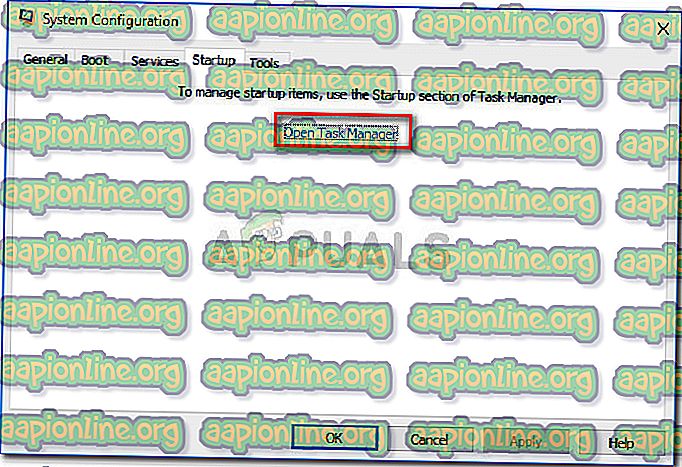
- Στην καρτέλα Εκκίνηση του Task Manager, επιλέξτε κάθε στοιχείο εκκίνησης που έχει το Status στο Enabled και κάντε κλικ στο κουμπί Disable ( Απαγόρευση ) παρακάτω.
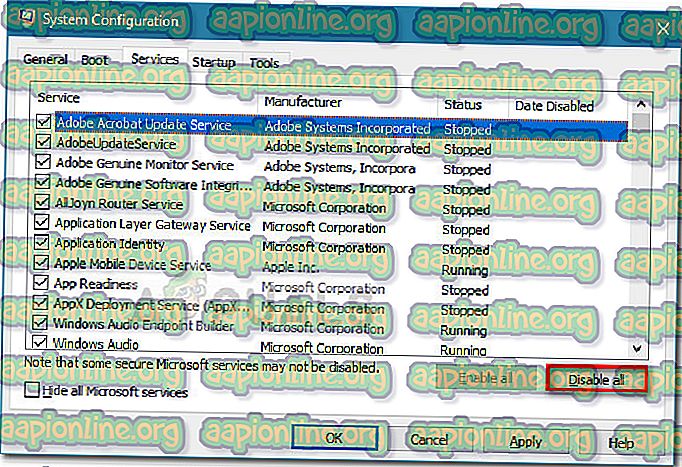
- Αφού απενεργοποιηθεί κάθε περιττή διαδικασία εκκίνησης, κλείστε το Task Manager και επανεκκινήσετε τον υπολογιστή σας.
- Κατά την επόμενη εκκίνηση, δείτε εάν μπορείτε να εγκαταστήσετε τις ενημερώσεις των Windows που λείπουν χωρίς τον κωδικό σφάλματος 0x80240008 . Εάν είστε σε θέση να εφαρμόσετε με επιτυχία τις ενημερώσεις, συνεχίστε με τα παρακάτω βήματα.
- Συστηματικά επανενεργοποιήστε κάθε στοιχείο εκκίνησης και υπηρεσία με αντίστροφη μηχανική τα παραπάνω βήματα έως ότου το πρόβλημα επανεμφανιστεί. Μόλις εντοπίσετε τον ένοχο σας, καταργήστε την εγκατάσταση της εφαρμογής και πραγματοποιήστε μια άλλη επανεκκίνηση.
- Επιστρέψτε στα δύο πρώτα βήματα για να ενεργοποιήσετε ξανά τις υπόλοιπες υπηρεσίες.
Εάν η κατάσταση καθαρής μπότας δεν εξάλειψε το ζήτημα, μεταβείτε προς την τελική μέθοδο παρακάτω.
Μέθοδος 4: Εκτέλεση εγκατάστασης επιδιόρθωσης (μόνο για Windows 10)
Εάν όλες οι παραπάνω μέθοδοι έχουν αποδειχθεί αναποτελεσματικές, σας συνιστούμε να εκτελέσετε μια εγκατάσταση επισκευής σε μια προσπάθεια να διορθώσετε τυχόν διαφθορά αρχείων συστήματος που ενδέχεται να προκαλούν το πρόβλημα. Αυτή η διαδικασία θα σας επιτρέψει να διατηρήσετε όλα τα προσωπικά αρχεία και την εφαρμογή σας (θα αγγίξουν μόνο τα αρχεία που σχετίζονται με τα Windows).
Εάν αποφασίσετε να περάσετε με αυτή τη διαδικασία, μπορείτε να ακολουθήσετε τον οδηγό βήμα προς βήμα ( εδώ ). Αν έχετε παλαιότερη έκδοση για Windows, κάντε αντ 'αυτού καθαρή εγκατάσταση.